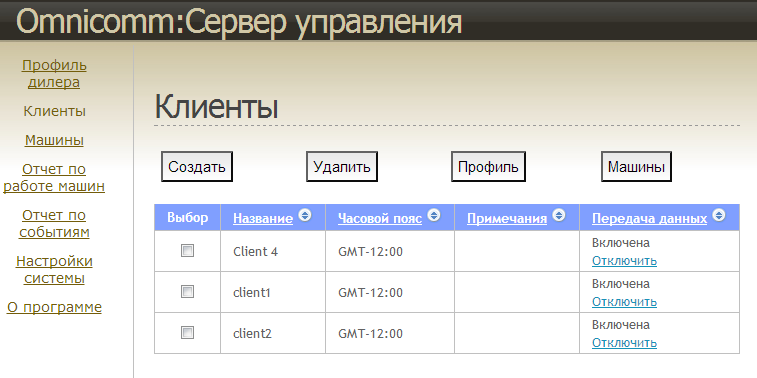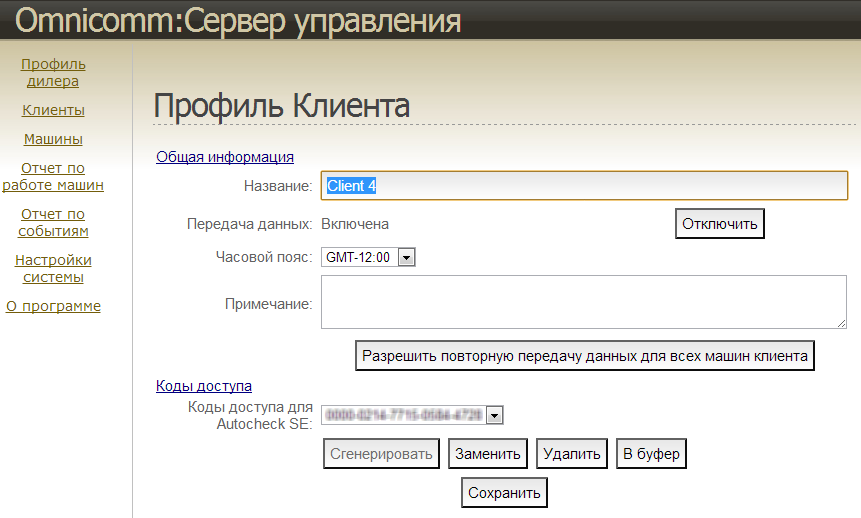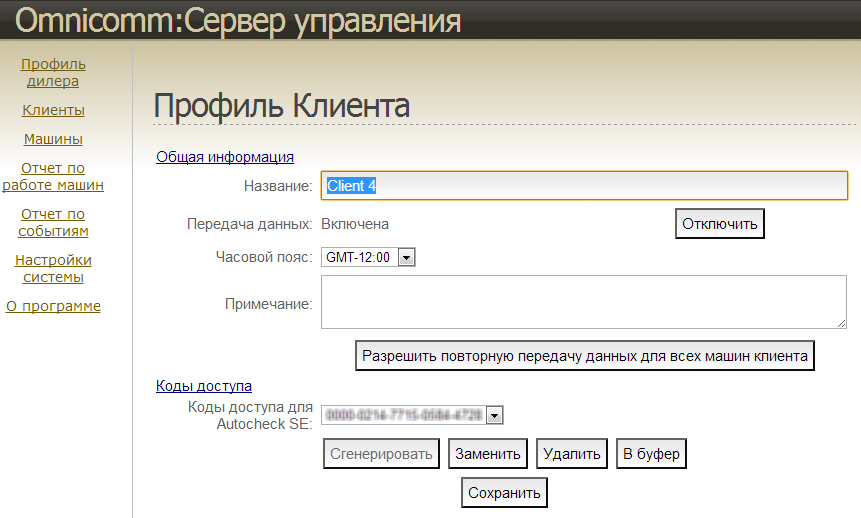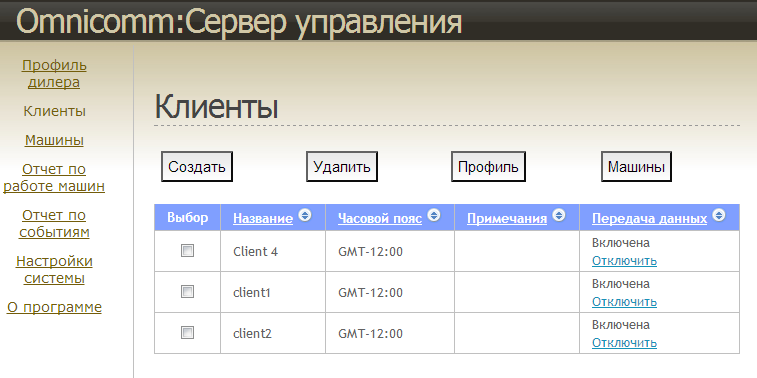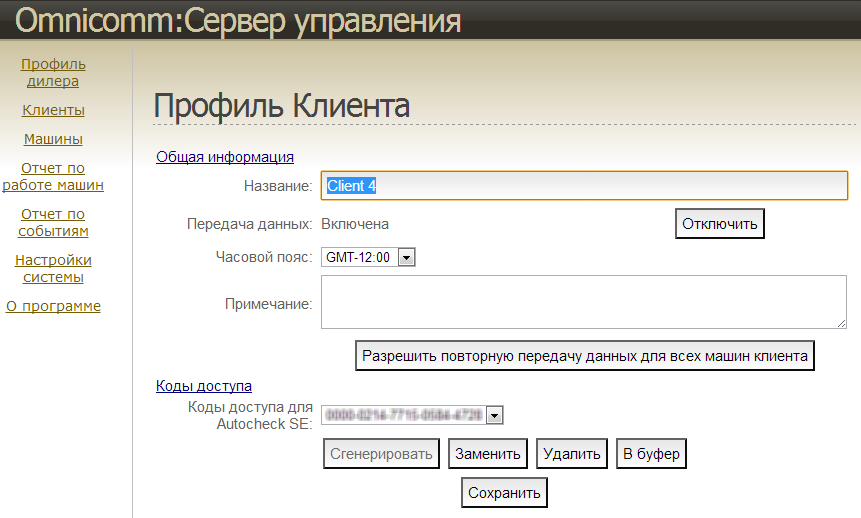Работа с клиентами
Добавление профиля клиента
В окне сервера управления, выберите «Клиенты».
Откроется окно, в котором нажмите кнопку «Создать». Откроется окно:
«Название» – введите название клиента.
«Часовой пояс» – выберите часовой пояс, в котором находится клиент.
Значение часового пояса используется при сопоставлении временных параметров сервера управления времени в Omnicomm Autocheck. Временные параметров сервера управления: «предоставление услуги по передаче данных», «загрузка данных c».
Пример, Omnicomm Autocheck Клиента на Дальнем Востоке отображает время по системному времени компьютера. Коммуникационный сервер фиксирует время событий по Гринвичу. Таким образом, в поле «Часовой пояс» необходимо выбрать GMT+10:00.
Нажмите кнопку «Сохранить». Раздел «Коды доступа» станет активен.
В разделе «Код доступа» нажмите кнопку «Сгенерировать». В поле «Код доступа для Omnicomm Autocheck» отобразится сгенерированный код доступа. С таким кодом доступа в Omnicomm Autocheck будут поступать данные только по машинам данного клиента (при условии, что профили машин клиента загружены в Omnicomm Autocheck).
Для одного клиента можно создать несколько кодов доступа и загрузить профили машин клиента в разные Omnicomm Autocheck.
При необходимости измените код доступа, выбрав из списка код, который нужно изменить и нажмите кнопку «Заменить».
Нажмите кнопку «Сохранить».
Редактирование профиля клиента
В окне сервера управления, выберите «Клиенты». Откроется окно, в котором выберите клиента, профиль которого нужно изменить.
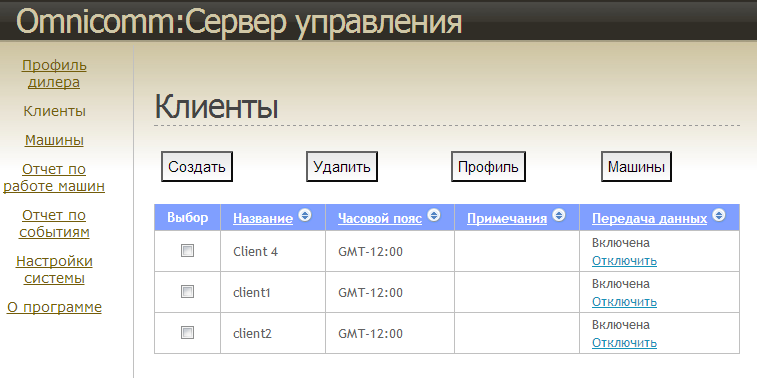
Нажмите кнопку «Профиль». Откроется окно с профилем выбранного клиента.
Внесите необходимые изменения и нажмите кнопку «Сохранить».
Включение/отключение передачи данных для клиента
Передача данных прекращается на все Omnicomm Autocheck (по всем кодам доступа клиента) для всех машин клиента.
В окне сервера управления выберите «Клиенты». Откроется окно, в котором выберите клиента, передачу данных для которого нужно включить/отключить.
В столбце «Передача данных» нажмите кнопку «Включить»/«Отключить». Нажмите кнопку «Сохранить».
Добавление кода доступа для Omnicomm Autocheck клиента
В разделе «Код доступа» нажмите кнопку «Сгенерировать». В поле «Код доступа для Omnicomm Autocheck» отобразится сгенерированный код доступа. С таким кодом доступа в Omnicomm Autocheck будут поступать данные только по машинам данного клиента (при условии, что профили машин клиента загружены в ПО Omnicomm Autocheck).
Для одного клиента можно создать несколько кодов доступа и загрузить профили машин клиента в разные Omnicomm Autocheck.
При необходимости скопировать код доступа нажмите кнопку «В буфер», появится поле, содержащее код доступа, к которому применяются типичные методы копирования текстовых полей.